FAQ(ダイヤルアップ接続に関すること)
電話回線接続不良の対策について
ダイヤルアップ接続において、以下のような不具合が頻繁に発生するときの対策については、このページを参考にしてください。
| 発現する不具合 | アナログ 回線 |
ISDN 回線 |
|---|---|---|
| ダイヤルアップ時に何回も接続を繰り返す。 | ○ | × |
| 相手先のコンピュータから切断されたとのメッセージが出て、電話回線が切断される。 | ○ | ○ |
| パスワードが違うと表示されて、電話回線が切断される。 | ○ | ○ |
| 通信途中に電話回線がよく切断される。 | ○ | ○ |
| どの時間帯でも通信速度が非常に遅い。 | ○ | ○ |
パソコン内部の設定が変更されたり、異常な状態になることにより、これまで正常に接続できていたのに、急に不具合が発生することもあります。 この現象は、パソコンの設定変更などを行なっていなくても発生することがあります。
●電話回線(アナログ回線)に関する対策
アナログ回線の場合は、電話回線の品質にシビアに反応するため、電話回線の関係で上記現象が発生することがあります。以下を確認してみてください。 特に56Kモデムの場合は、電話回線の品質の影響が大きくなります。
- 電話線を分岐している場合は、電気特性が変わるので、正常な通信ができなくなります。モジュラージャックからパソコンへの電話線を直結で接続して、他のFAXや電話などは全て外して接続してみてください。
- ノイズが疑われる場合は、フェライトコア製のノイズフィルターを装着すると 改善します(照明器具や無線機、屋外工事などでノイズの影響を受けます)。
- 第二電電などから提供されているαMINIのような格安回線選択アダプタを取り付けている場合は、これを外してください。
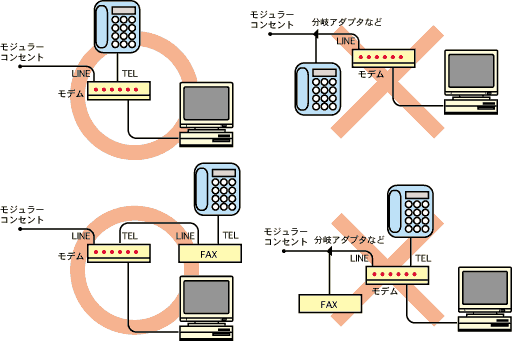
●Windows98/95での設定の確認
- 「マイコンピュータ」の「ダイヤルアップネットワーク」の接続用のアイコンを【右】クリックして「プロパティ」を選択し「接続の方法」でお使いのモデムが正しく選択されているかご確認ください。正しくない場合は、 選択枠の右の小さな三角をクリックして、正しく選択し直してください。選択肢がない場合は、モデムまたはターミナルアダプタに付属のフロッピーディスクなどからモデムドライバをインストールしてください。インストール方法はモデムまたはターミナルアダプタのマニュアルをご覧ください。
- 「サーバの種類」を選択して「ネットワークへのログオン」のチェックを外してください。
- [全般」に戻り、下方の「設定」をクリックして、最高速度を115200にしてください。それでも不具合が出るときは、57600か38400に下げてください。
- 3.の画面で「接続」を選択し、「詳細」をクリックして、「追加設定」の枠にAT&Fと半角で入力してください。この状態で一度接続したあと(エラーが出ても出なくても)回線を切断してAT&Fの文字を削除してください。(この状態でしばらく試してみてください。それでも問題が発生する場合は、5. 6.を行ってください)
- 「コントロールパネル」の「モデム」を開き、現在のモデムドライバを削除したあと、モデム付属のフロッピーなどから、再度モデムドライバをインストールします。(インストール方法はモデムかターミナルアダプタのマニュアルをご覧ください。)
- 「マイコンピュータ」の「ダイヤルアップネットワーク」の「新しい接続」 から新たに接続用のアイコンを作り直してみてください。
- モデムやターミナルアダプタのファームウェア(内蔵ソフト)や、添付のモデムドライバに不具合があって、接続性が悪いことがあります。 モデムやターミナルアダプタのメーカーのホームページにアクセスして、新しいバージョンがリリースされていないか確認してみてください。新しいバージョンがリリースされている場合は、バージョンアップをお勧めします。
これでも正常な状態にならない場合は、以下が考えられます。
- オペレーションシステム(OS)が異常な状態になっている。
→OSを再インストールしてみる。 - モデムまたはターミナルアダプタそのものに不具合がある。
→別のモデムがあれば、それで試してみる。 - 電話回線自体にノイズがあったり、通話品質がよくない。
→この場合の対策は困難です。
